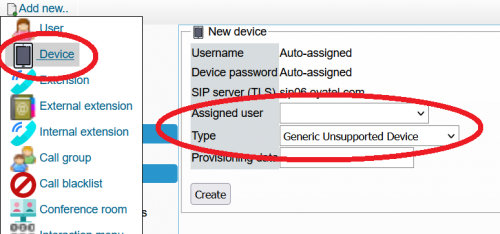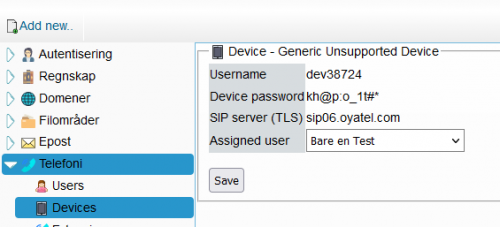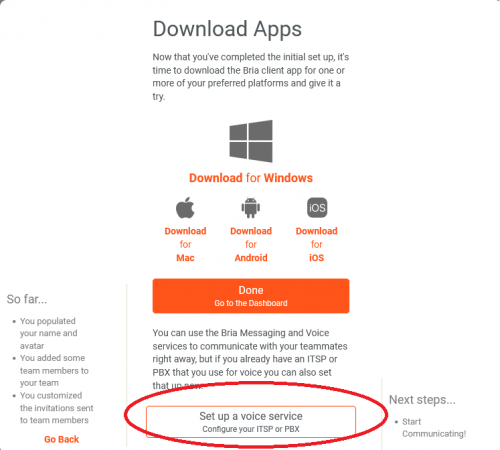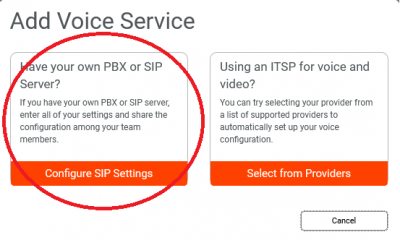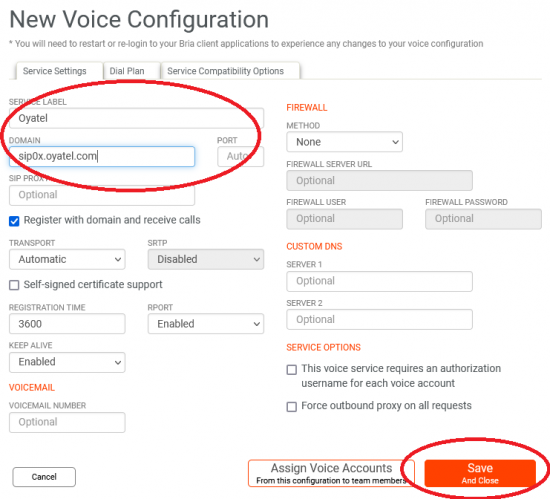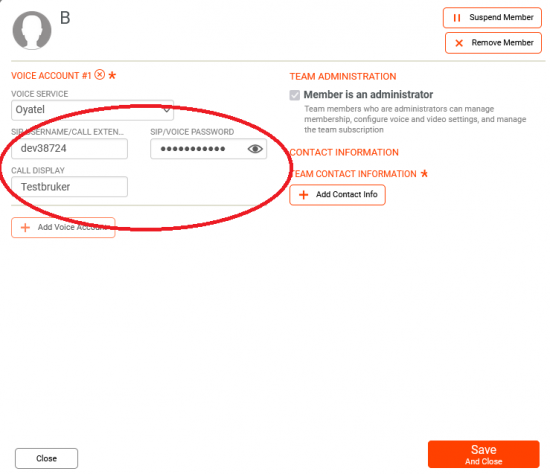Generisk softphone: Forskjell mellom sideversjoner
Ingen redigeringsforklaring |
|||
| (32 mellomliggende revisjoner av samme bruker vises ikke) | |||
| Linje 1: | Linje 1: | ||
Hvilken som helst | {{TOC_right|limit=3}} | ||
Hvilken som helst SIP Softphone kan benyttes med Oyatel. | |||
= | =Gjøre klar for å bruke en generisk Softphone= | ||
For å bruke en Softphone må man først opprette en SIP bruker | For å bruke en Softphone må man først opprette en SIP bruker under [https://desktop.oyatel.com/admin_telephony?p=device Admin/telephony/devices]. | ||
Velg "Add new" øverst til venstre på siden, og klikk "Device". | *Velg "Add new" øverst til venstre på siden, og klikk "Device". | ||
Velg ønsket bruker under "Assigner User". | *Velg ønsket bruker under "Assigner User". | ||
Velg type "Generic Unsupported Device". | *Velg type "Generic Unsupported Device". | ||
"Provisioning data" kan stå tomt. | *"Provisioning data" kan stå tomt. | ||
[[Fil:New_device.png|500px]] | |||
Deretter vil dere få opp en liste over alle enheter (devices). Finn den nylig opprettede "Generic Unsupported Device" som er knyttet til riktig bruker, og gå inn på den (trykk helt til venstre i raden der det står dev12345 e.l.) | |||
[[Fil:open device.png|950px]] | |||
{{anchor|GenericUnsupportedDevice}} | |||
Der finner du: | |||
*brukernavn | |||
*passord | |||
*serveraddresse - denne vil være identisk for alle brukerne deres. | |||
Disse tre er alt du trenger for å bruke din foretrukne Softphone. | |||
[[Fil:in device.png|500px]] | |||
=Softphone-alternativer= | |||
==Linphone== | |||
Denne appen er gratis og finnes til alle mobile plattformer. Du aktiverer den på [https://desktop.oyatel.com/telephony?p=phone_device Telefoni/Add device]. | |||
Legg | Merk at iOS ikke støtter å kjøre denne appen i bakgrunnen per dags dato. (versjon 6.0) | ||
==Bria for iOS (iPhone)== | |||
*Last ned appen Bria Mobile fra CounterPath i App Store. Appen koster kr. 10,00 per måned etter de første 14 dagene. | |||
*Etter å ha godkjent alle tillatsene kommer du til kontoer. Trykk på ny konto (SIP) øverst. | |||
*Fyll inn følgende: | |||
Account Name: <navn eller brukernavn > <br /> | |||
Username: < SIP username fra over, f.eks. dev12345 > <br /> | |||
Password: < SIP passord fra over > <br /> | |||
Domain: < SIP server fra over, f.eks. sip01.oyatel.com > <br /> | |||
Use Push Notifications: På <br /> | |||
Push Registration Mode: Continuous | |||
==Bria for Android== | |||
Du trenger ikke denne appen på Android, da Linphone fungerer som den skal og er gratis. Dersom du allikevel vil bruke den, se avsnittet for iOS. | |||
==Bria for PC/Mac== | |||
Det er mulig å kjøpe lisenser direkte fra Bria, som utviklet den gamle Oyatel Softphone. Dette gjør man på [https://teams.softphone.com deres nettsider]. | |||
Bria tilbyr en gratis prøveperiode, så dere kan se hvordan det fungerer i inntil 30 dager. | |||
Etter å ha registrert seg, får man muligheten til å laste ned Softphonen til PC/Mac/telefon. | |||
Man får også mulighet til å legge til en voice service. Dette må gjøres for å knytte Bria opp med et telefonnummer dere har hos Oyatel. | |||
Trykk på "Set up a voice service" - velg så "Have your own PBX or SIP server?" | |||
[[Fil:bria_1.png|500px]] [[Fil:bria_2.png|400px]] | |||
Deretter legger du inn Service Label: '''Oyatel''', og Domain lik serveradressen dere har fått tildelt av Oyatel - den ser ut som f.eks. '''sip05.oyatel.com'''. | |||
Denne adressen vil være lik for alle brukere dere har. | |||
[[Fil:bria_3.png|550px]] | |||
===Legge til ny bruker=== | |||
Man oppretter en egen Bria-bruker for hver person som skal bruke Softphone. Velg Team Members helt øverst på websiden til Bria, og inviter brukere via e-post. | |||
Man knytter deretter sammen Bria-brukeren med "Generic Unsupported Device"-brukernavn/passord som vi fant i avsnittet øverst på denne siden. | |||
Klikk dere inn på brukeren som skal settes opp. | |||
Trykk "Add voice account". | |||
Der vil Oyatel komme opp, og det er felter for brukernavn og passord. Legg inn brukernavn / passord fra Generic Unsupported Device som vi fant i avsnittet over. | |||
I tillegg kan man skrive inn f.eks. fornavnet til personen under "Call display" for å lettere se hvem brukeren er knyttet til. Trykk Save. | |||
[[Fil:bria_4.png|550px]] | |||
Brukeren er nå klar, og kan logge inn på Bria Softphone med sin Bria-konto. | |||
==Zoiper== | |||
Zoiper er en SIP softphone som er gratis for ikke-kommersielt bruk. Lisenser til kommersielt bruk kan kjøpes direkte fra de på [https://zoiper.com Zoiper's hjemmesider]. | |||
Der kan man også laste ned appen til PC/Mac/telefon. | |||
Når man åpner Zoiper får man mulighet til å legge inn detaljene fra [[#GenericUnsupportedDevice]] over. | |||
*Username - skal være brukernavn@server. For eksempel: dev12345@sip01.oyatel.com | |||
*Password | |||
Siste sideversjon per 17. okt. 2025 kl. 09:20
Hvilken som helst SIP Softphone kan benyttes med Oyatel.
Gjøre klar for å bruke en generisk Softphone
For å bruke en Softphone må man først opprette en SIP bruker under Admin/telephony/devices.
- Velg "Add new" øverst til venstre på siden, og klikk "Device".
- Velg ønsket bruker under "Assigner User".
- Velg type "Generic Unsupported Device".
- "Provisioning data" kan stå tomt.
Deretter vil dere få opp en liste over alle enheter (devices). Finn den nylig opprettede "Generic Unsupported Device" som er knyttet til riktig bruker, og gå inn på den (trykk helt til venstre i raden der det står dev12345 e.l.)
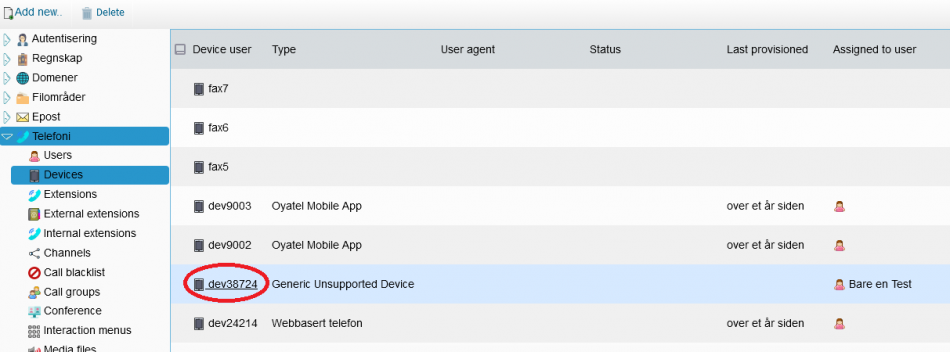 Mal:Anchor
Der finner du:
Mal:Anchor
Der finner du:
- brukernavn
- passord
- serveraddresse - denne vil være identisk for alle brukerne deres.
Disse tre er alt du trenger for å bruke din foretrukne Softphone.
Softphone-alternativer
Linphone
Denne appen er gratis og finnes til alle mobile plattformer. Du aktiverer den på Telefoni/Add device.
Merk at iOS ikke støtter å kjøre denne appen i bakgrunnen per dags dato. (versjon 6.0)
Bria for iOS (iPhone)
- Last ned appen Bria Mobile fra CounterPath i App Store. Appen koster kr. 10,00 per måned etter de første 14 dagene.
- Etter å ha godkjent alle tillatsene kommer du til kontoer. Trykk på ny konto (SIP) øverst.
- Fyll inn følgende:
Account Name: <navn eller brukernavn >
Username: < SIP username fra over, f.eks. dev12345 >
Password: < SIP passord fra over >
Domain: < SIP server fra over, f.eks. sip01.oyatel.com >
Use Push Notifications: På
Push Registration Mode: Continuous
Bria for Android
Du trenger ikke denne appen på Android, da Linphone fungerer som den skal og er gratis. Dersom du allikevel vil bruke den, se avsnittet for iOS.
Bria for PC/Mac
Det er mulig å kjøpe lisenser direkte fra Bria, som utviklet den gamle Oyatel Softphone. Dette gjør man på deres nettsider. Bria tilbyr en gratis prøveperiode, så dere kan se hvordan det fungerer i inntil 30 dager.
Etter å ha registrert seg, får man muligheten til å laste ned Softphonen til PC/Mac/telefon.
Man får også mulighet til å legge til en voice service. Dette må gjøres for å knytte Bria opp med et telefonnummer dere har hos Oyatel.
Trykk på "Set up a voice service" - velg så "Have your own PBX or SIP server?"
Deretter legger du inn Service Label: Oyatel, og Domain lik serveradressen dere har fått tildelt av Oyatel - den ser ut som f.eks. sip05.oyatel.com.
Denne adressen vil være lik for alle brukere dere har.
Legge til ny bruker
Man oppretter en egen Bria-bruker for hver person som skal bruke Softphone. Velg Team Members helt øverst på websiden til Bria, og inviter brukere via e-post.
Man knytter deretter sammen Bria-brukeren med "Generic Unsupported Device"-brukernavn/passord som vi fant i avsnittet øverst på denne siden.
Klikk dere inn på brukeren som skal settes opp. Trykk "Add voice account". Der vil Oyatel komme opp, og det er felter for brukernavn og passord. Legg inn brukernavn / passord fra Generic Unsupported Device som vi fant i avsnittet over. I tillegg kan man skrive inn f.eks. fornavnet til personen under "Call display" for å lettere se hvem brukeren er knyttet til. Trykk Save.
Brukeren er nå klar, og kan logge inn på Bria Softphone med sin Bria-konto.
Zoiper
Zoiper er en SIP softphone som er gratis for ikke-kommersielt bruk. Lisenser til kommersielt bruk kan kjøpes direkte fra de på Zoiper's hjemmesider. Der kan man også laste ned appen til PC/Mac/telefon.
Når man åpner Zoiper får man mulighet til å legge inn detaljene fra #GenericUnsupportedDevice over.
- Username - skal være brukernavn@server. For eksempel: dev12345@sip01.oyatel.com
- Password